
microsoft project 2019中文
32位/64位 附安装教程大小:3584 MB 更新:2023/03/22
类别:办公专区系统:WinXP, Win7, Win8, Win10, WinAll
分类分类

大小:3584 MB 更新:2023/03/22
类别:办公专区系统:WinXP, Win7, Win8, Win10, WinAll
microsoft project 2019是一款由microsoft官方推出的项目管理软件,软件为用户提供了任务管理、资源管理、项目管理等多个功能模块,能够协助用户高效的管理您的项目,而且其支持简单项目计划、年度报表准备、敏捷项目管理、软件开发等丰富的模板,以供用户来选择,同时,还允许用户根据自己的实际需要进行设计,从而能够极大的提升用户的工作效率,为用户提供完善的项目管理方案,这里为您分享了project 2019本,能够直接激活使用,有需要的用户赶紧下载吧!
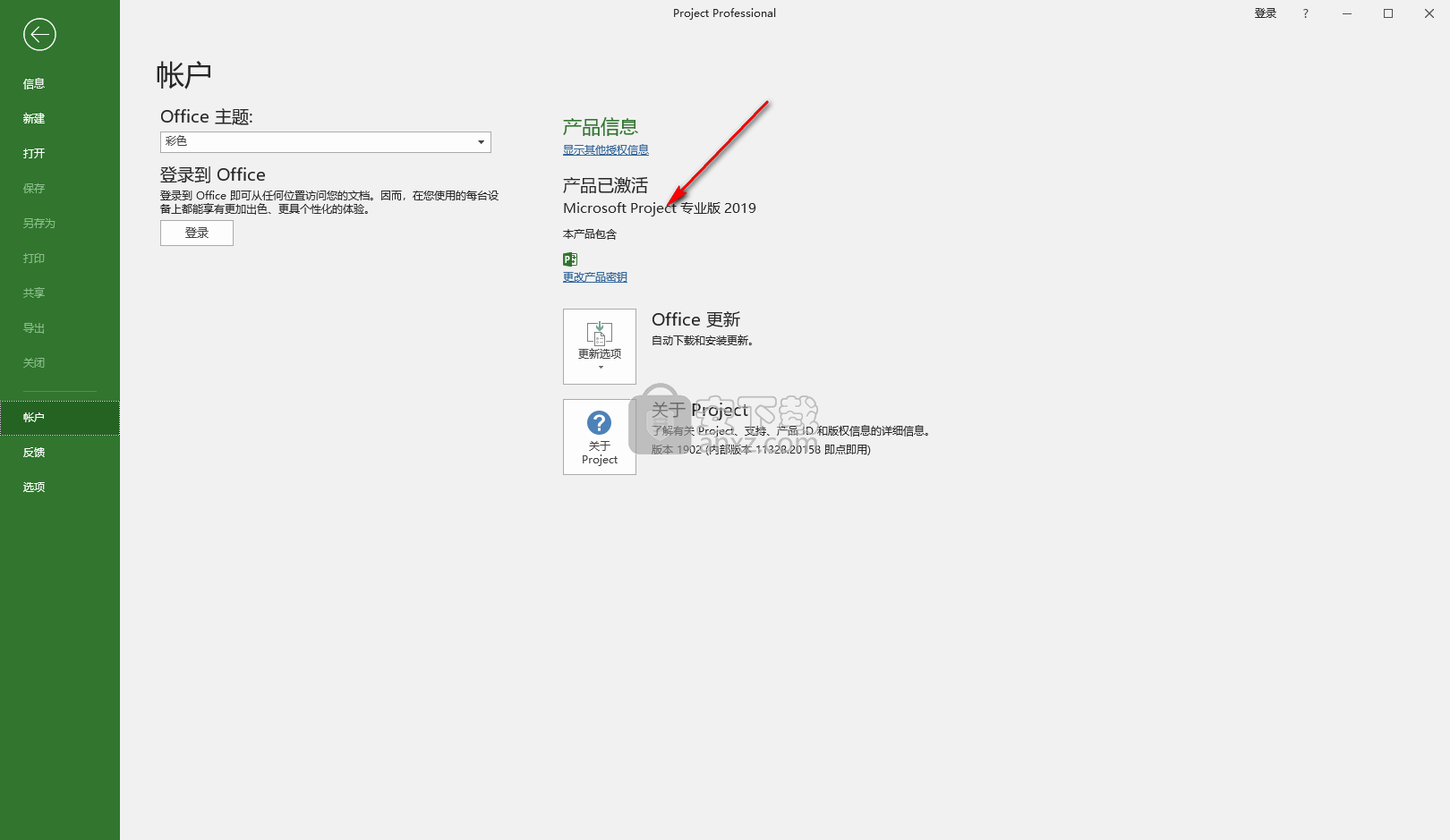
使用新的microsoft project 2019来组织和跟踪您的项目。灵活的功能使其易于上手,高效工作。创建有关项目进度的合理报告,并有效地将项目详细信息转发给您的团队和项目中涉及的任何其他人。
microsoft project 2019具有您已经知道的所有功能,可以轻松进行项目管理,还有一些改进和新功能。
结合了项目管理,项目组合管理和资源管理,因此您可以成功跟踪项目。
Project Online是一个基于云的解决方案,适用于您的项目管理,项目组合管理和资源管理需求,无论您的项目多么雄心勃勃。它允许您始终在多台设备上访问最新版本的Project,并且最多可安装5台PC。从任何设备管理您的项目,无需维护本地服务器。Project Online通过云提供强大的服务器功能。
创建和维护项目计划,安排任务,管理资源,跟踪和分析进度以及沟通项目状态。
执行日常活动,例如任务工作,时间表提交,状态通信以及参与项目协作流程 。
查看资源容量和利用率信息,并根据不同的标准分配资源。
管理工作流,模板,权限和其他设置(可访问所有项目管理器,资源管理器和执行功能)
您不再需要记住要链接到的任务的ID。相反,当您在Predecessors列中选择一个单元格,然后选择向下箭头时,您将看到项目中所有任务的列表。任务层次结构和顺序与您的项目完全匹配,使您可以轻松滚动到正确的任务,然后选中它旁边的复选框。您还可以从Successors列中的相同类型的下拉列表中选择任务。
时间轴栏标签和任务进度
沟通项目进展变得更加容易!现在可以标记时间轴栏,并在任务本身上显示任务进度,从而可以在共享状态时快速说明您的计划和正在进行的工作。
任务摘要名称字段
对于长任务列表,可能很难知道整个项目计划中的任务缩进。“任务摘要名称”字段是一个只读字段,显示任务摘要任务的名称。在“任务”视图中将此字段添加为列有助于阐明项目的结构。要添加此字段,请右键单击列的标题(在要添加字段的位置的右侧),选择“插入列”,然后从下拉列表中选择“任务摘要名称”。
在1台PC上完全安装Project桌面应用程序
管理项目进度表和成本
管理任务,报告和BI
管理资源
与Project Online / Project Server同步
提交时间表以捕获项目时间
包括Project Server CAL
通过标准化流程捕获和评估项目创意
用于选择项目提案的高级分析
专业项目,使您的项目、资源和团队保持井井有条
使用Project 2019,您可以从几乎任何地方轻松规划和协作项目
1、下载并解压软件,在解压包中双击安装程序“setup.exe”按钮开始进行安装。
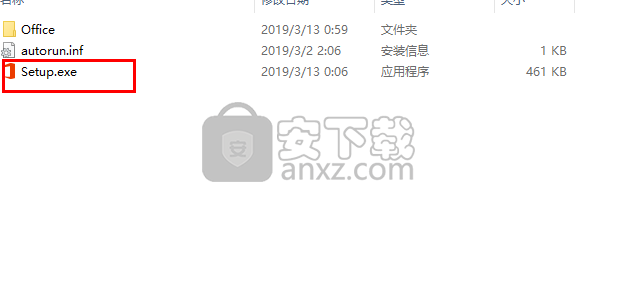
2、默认为32位版本的office,若用户的电脑为64位的系统,则会弹出如下的提示,我们点击【安装64位】(若电脑为32位的用户可以直接进行安装)。
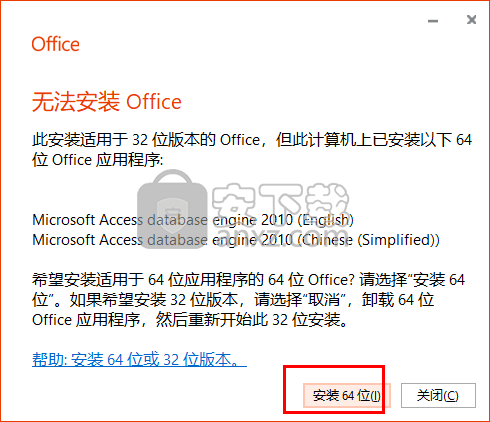
3、弹出如下的即将准备就绪,用户等待软件完成安装前的准备。

4、准备完成后,可自动安装microsoft project 2019,用户等待安装完成。

5、弹出如下的安装完成的提示,即可完成全部安装。

6、打开【开始菜单】,在【最近添加】或者office组件下中可以找到project ,我们双击运行。
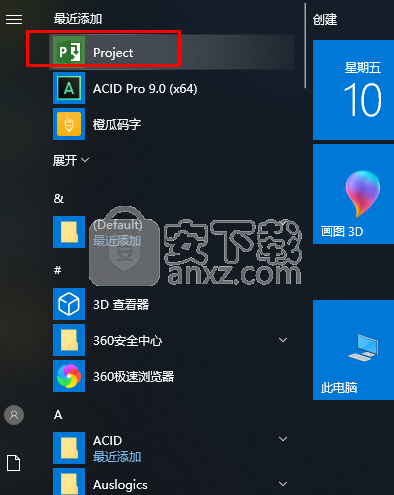
7、随即进入如下的输入产品密匙的窗口界面。
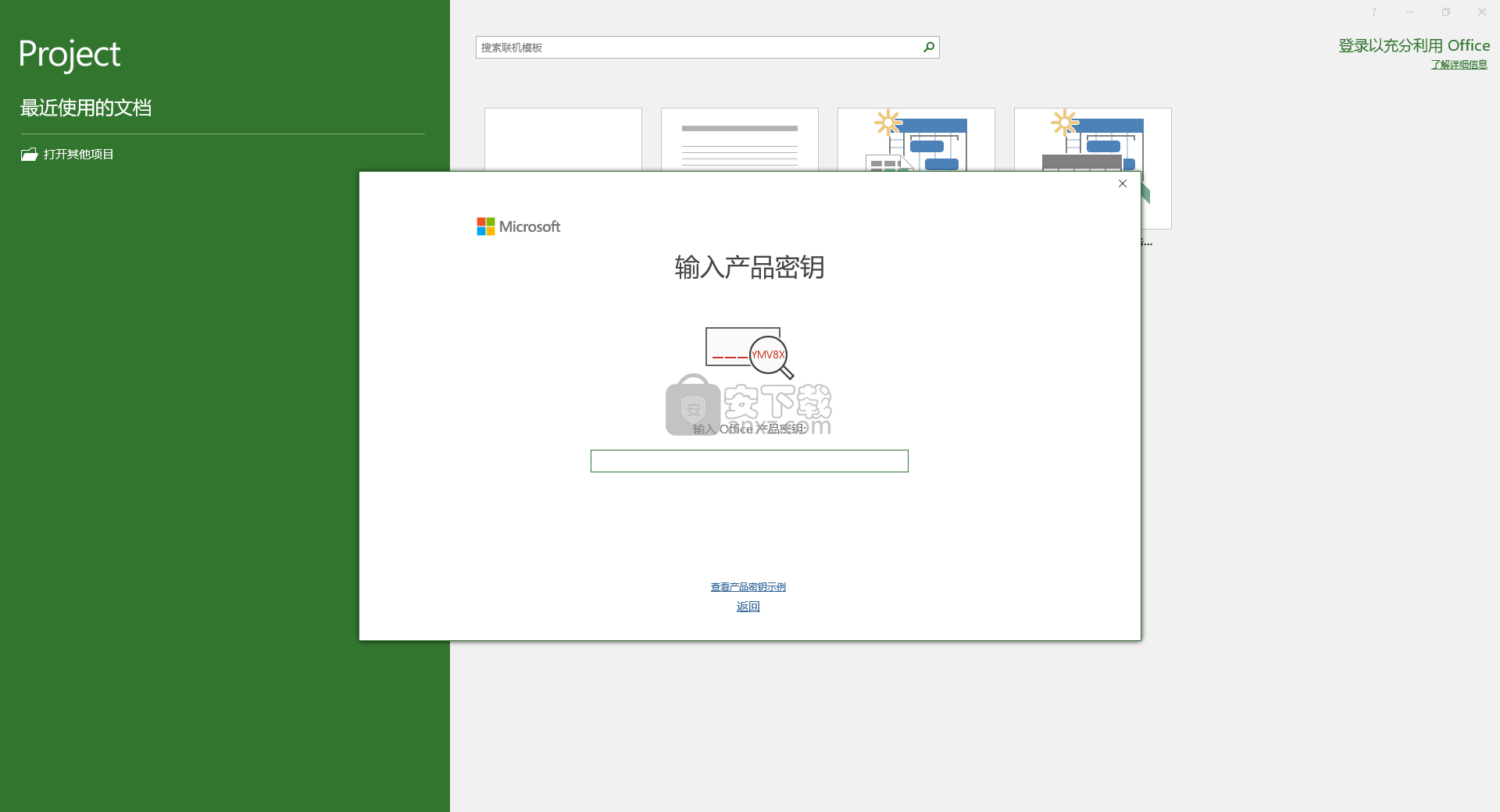
8、我们输入以下本站为用户提供的任意一组office产品序列号,然后点击【激活office】按钮。
7NWXR-PQMJ3-FYW77-WTTMX-BKP4R
FXDHV-7NV3M-XFF87-49HMP-HH8JK
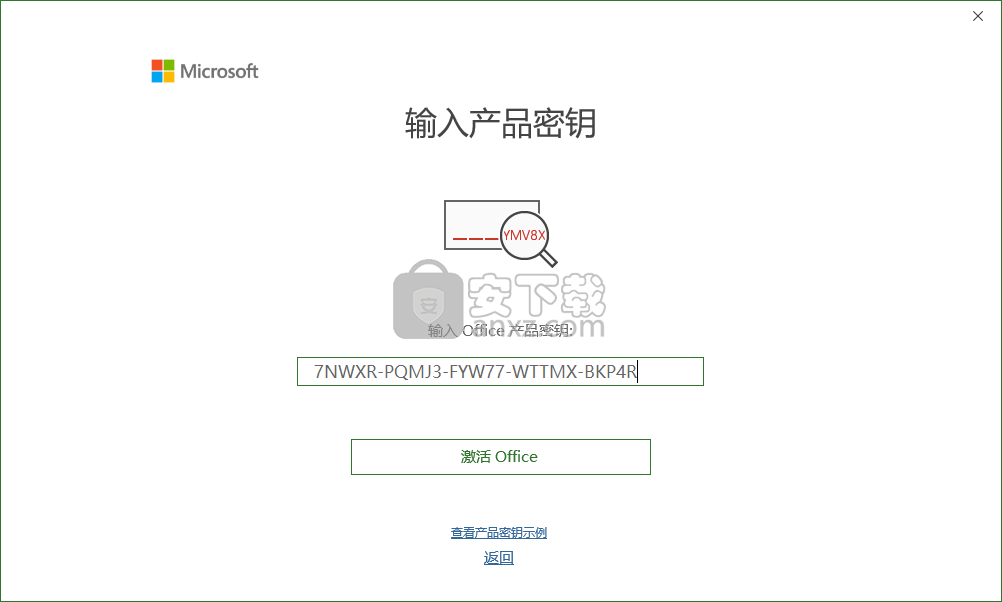
9、弹出如下的接受许可协议的窗口界面,点击【接受】。
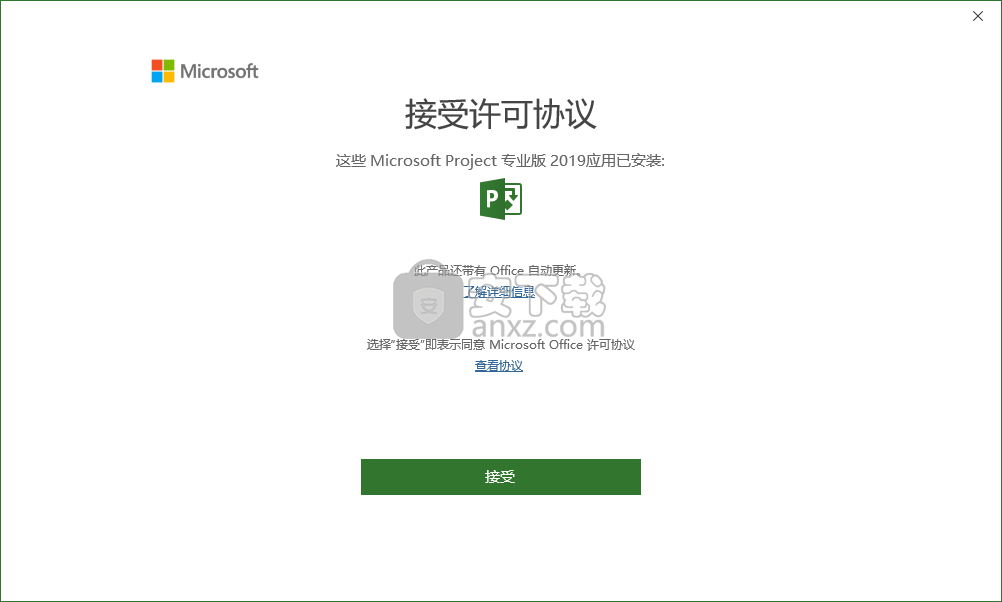
10、自动弹出如下的microsoft project 2019激向导界面,点击【取消】按钮。
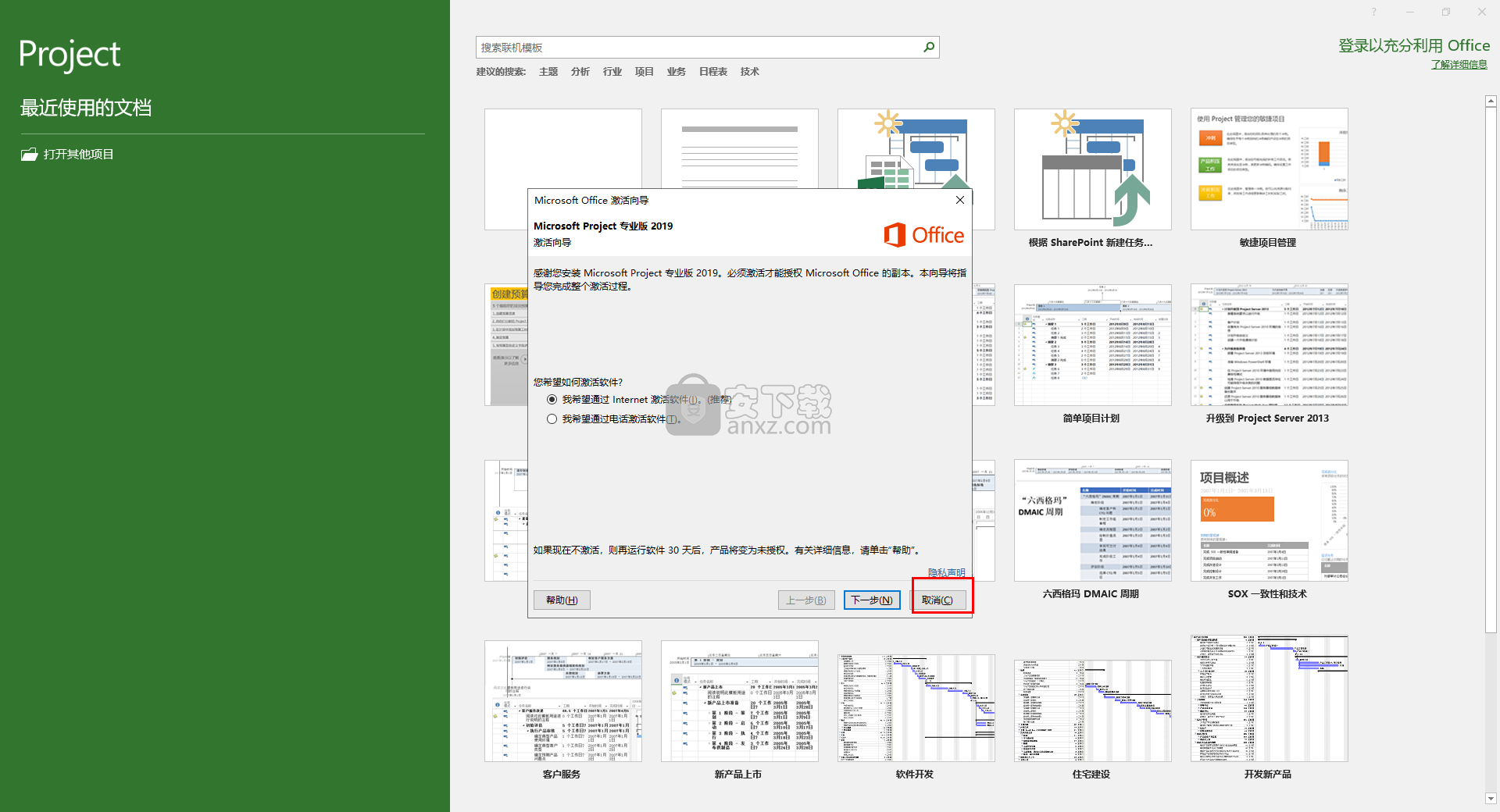
11、直接打开软件(点击软件界面上的【打开其他项目】),进入软件后点击【账户】按钮,可以看到此时显示为需要激活,只能试用30天的提示。
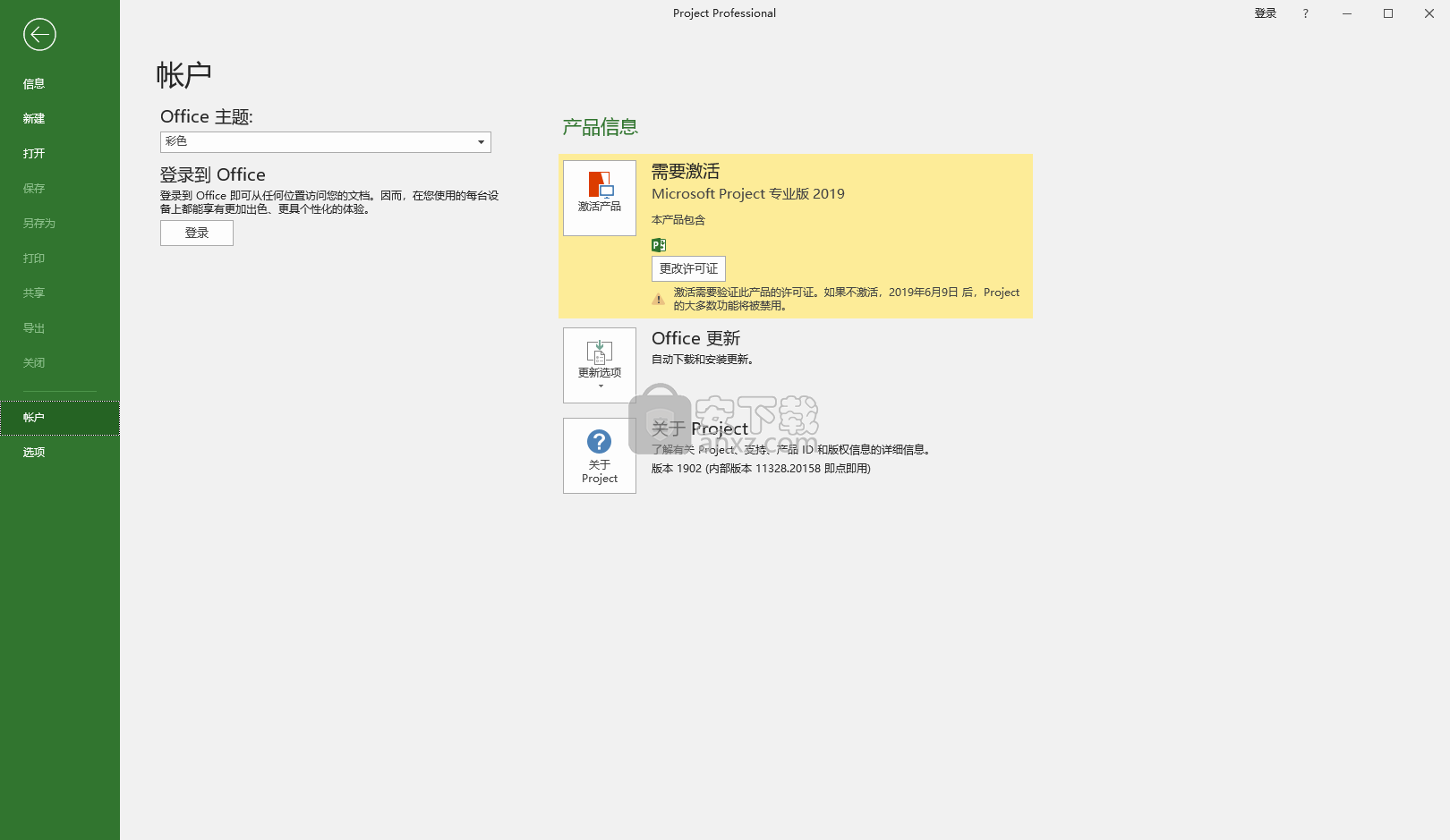
12、用户打开解压包中的“crack”文件夹,然后运行激活工具“microKMS_v19.04.03_去广告版.exe”。
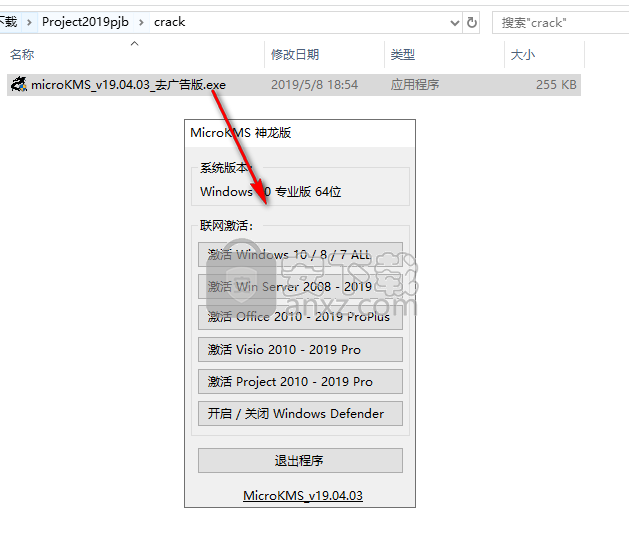
13、点击【激活microsoft project 2019】按钮即可进行激活(激活可能需要几秒到几十秒不等,用户等待激活完成)。
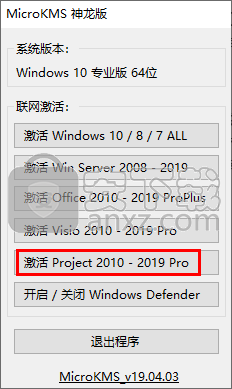
14、激活完成后,自动弹出如下的激活成功提示,点击【确定】完成激活。
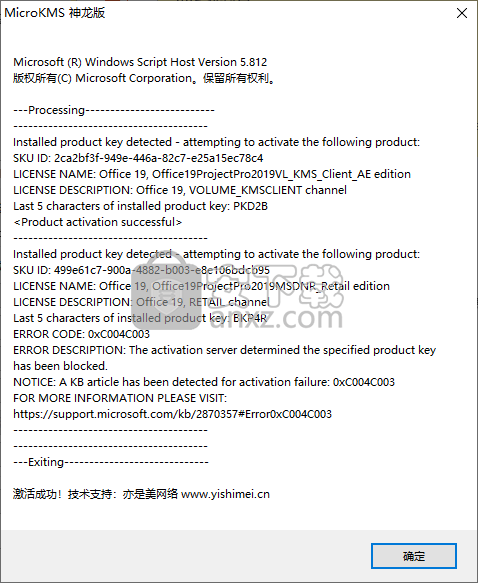
15、重启软件,此时microsoft project 2019显示为产品已激活(需要重启microsoft project 2019)。
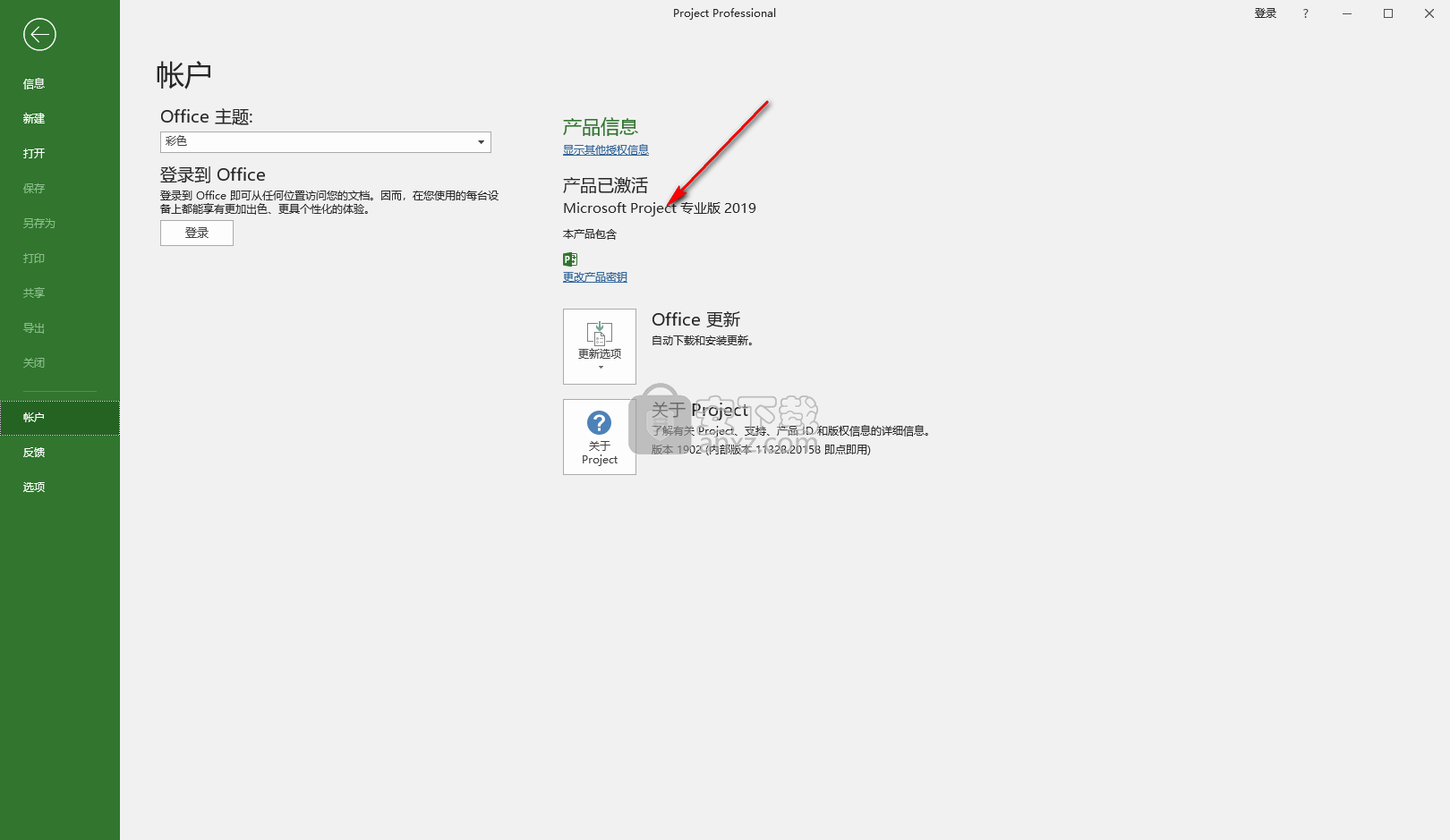
1、运行microsoft project 2019,点击【新建】按钮,然后选择模板,其提供了主题、分析、行业、项目、业务等模板。
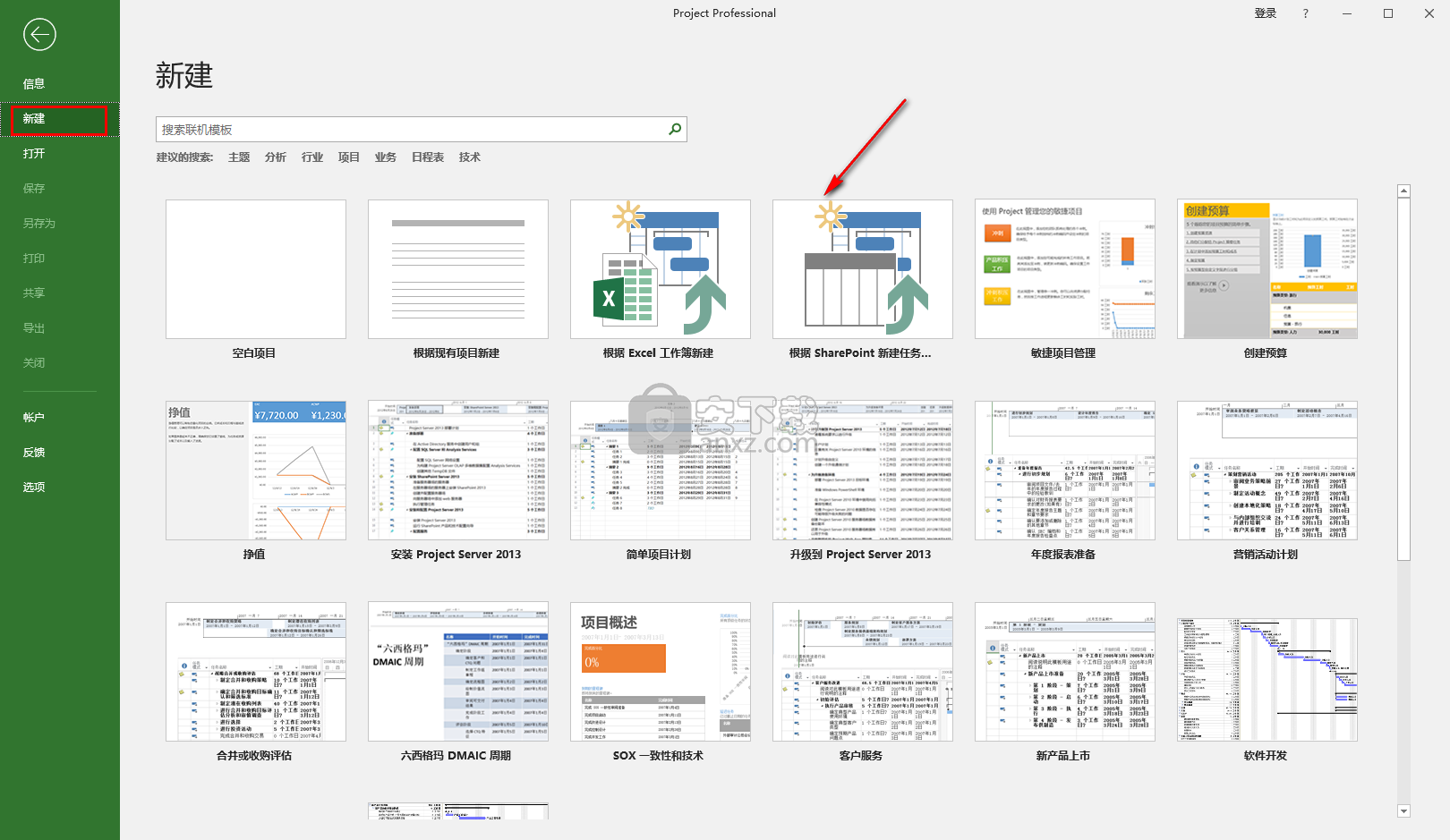
2、弹出的确认新建提示,点击【创建】按钮即可进行创建。
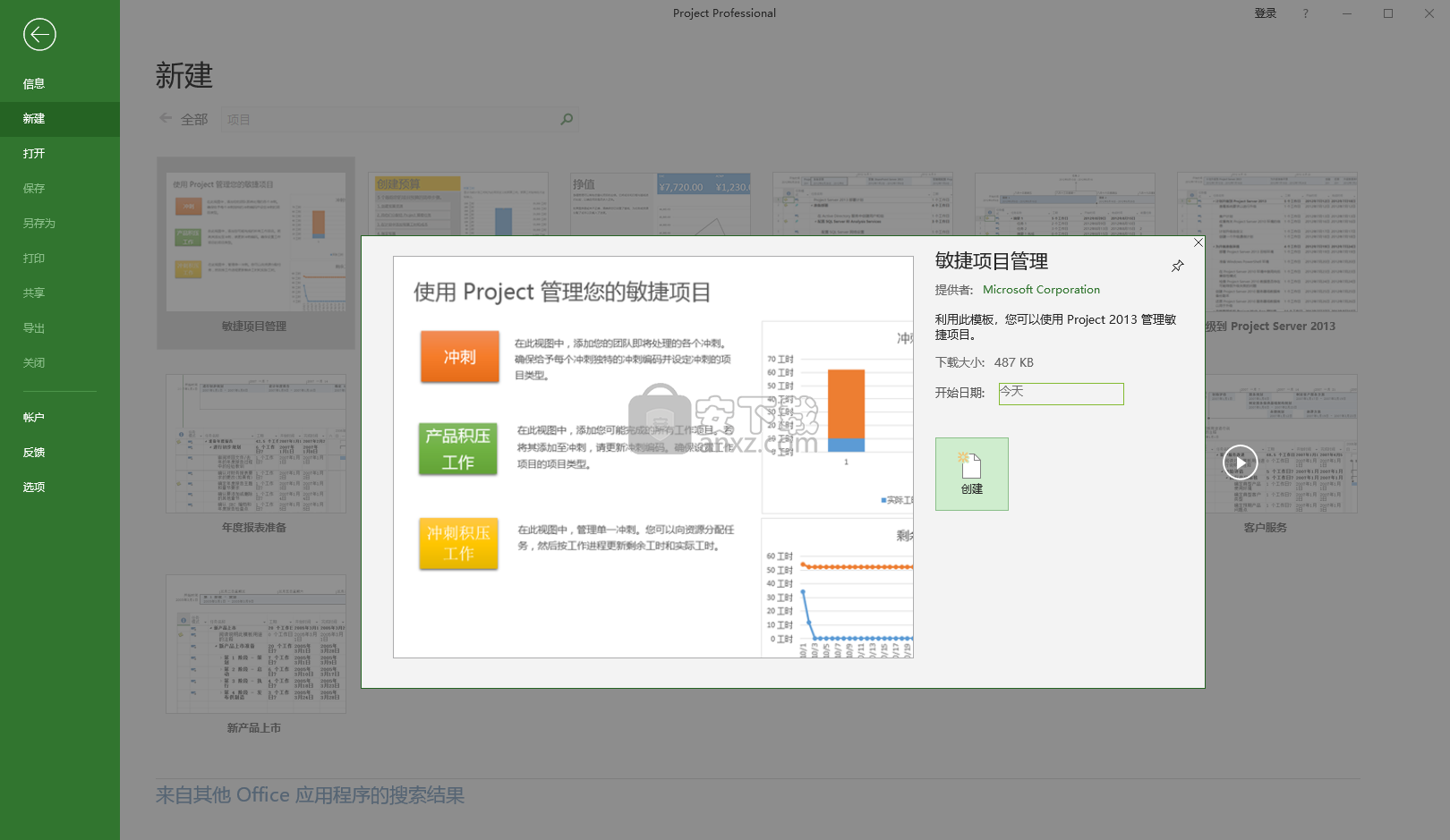
3、随即,进入相应的项目分析界面,如下图。
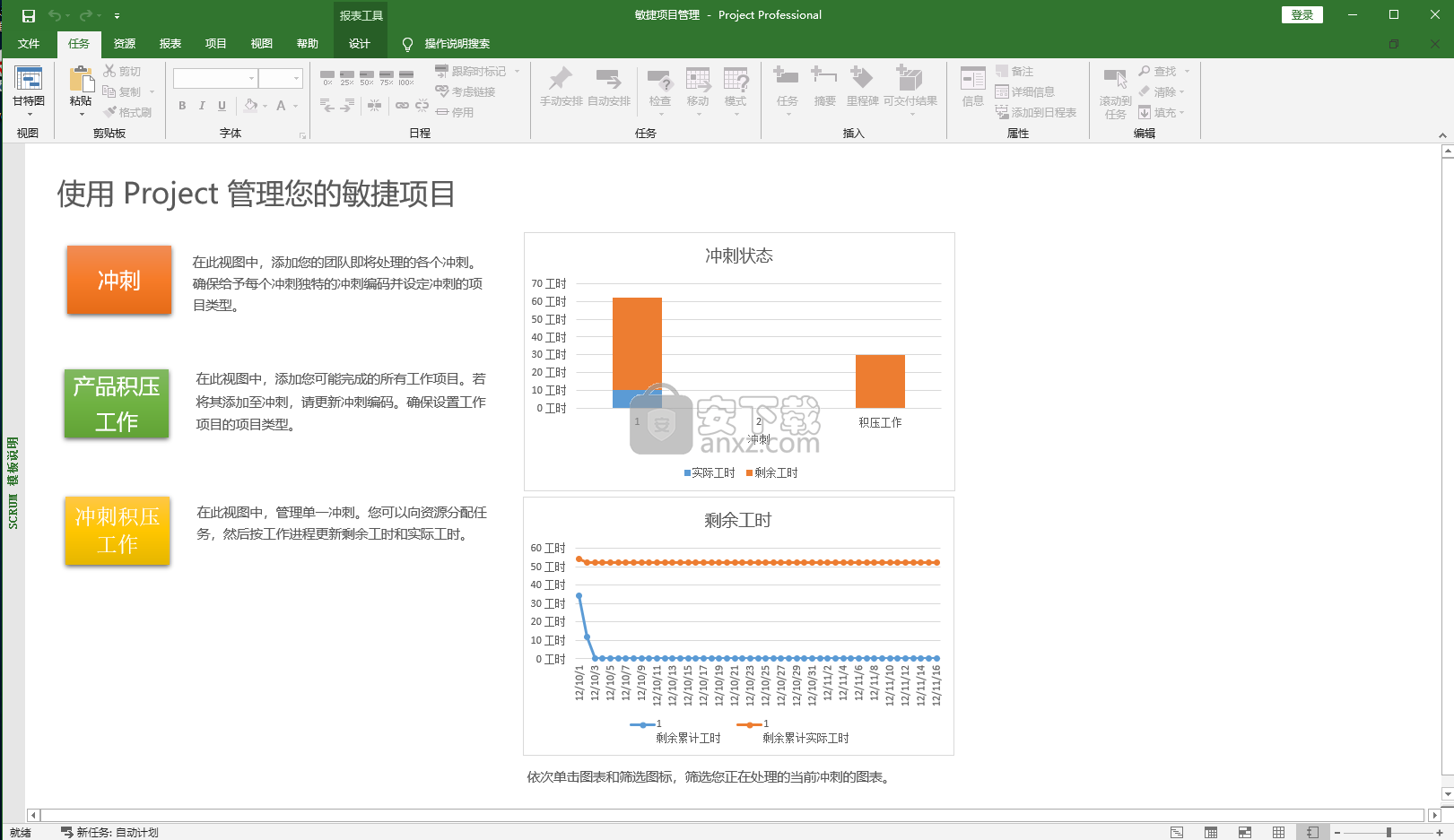
4、在任务菜单栏下为用户提供了视图、剪切板、字体、日程、任务、。插入等功能模块。
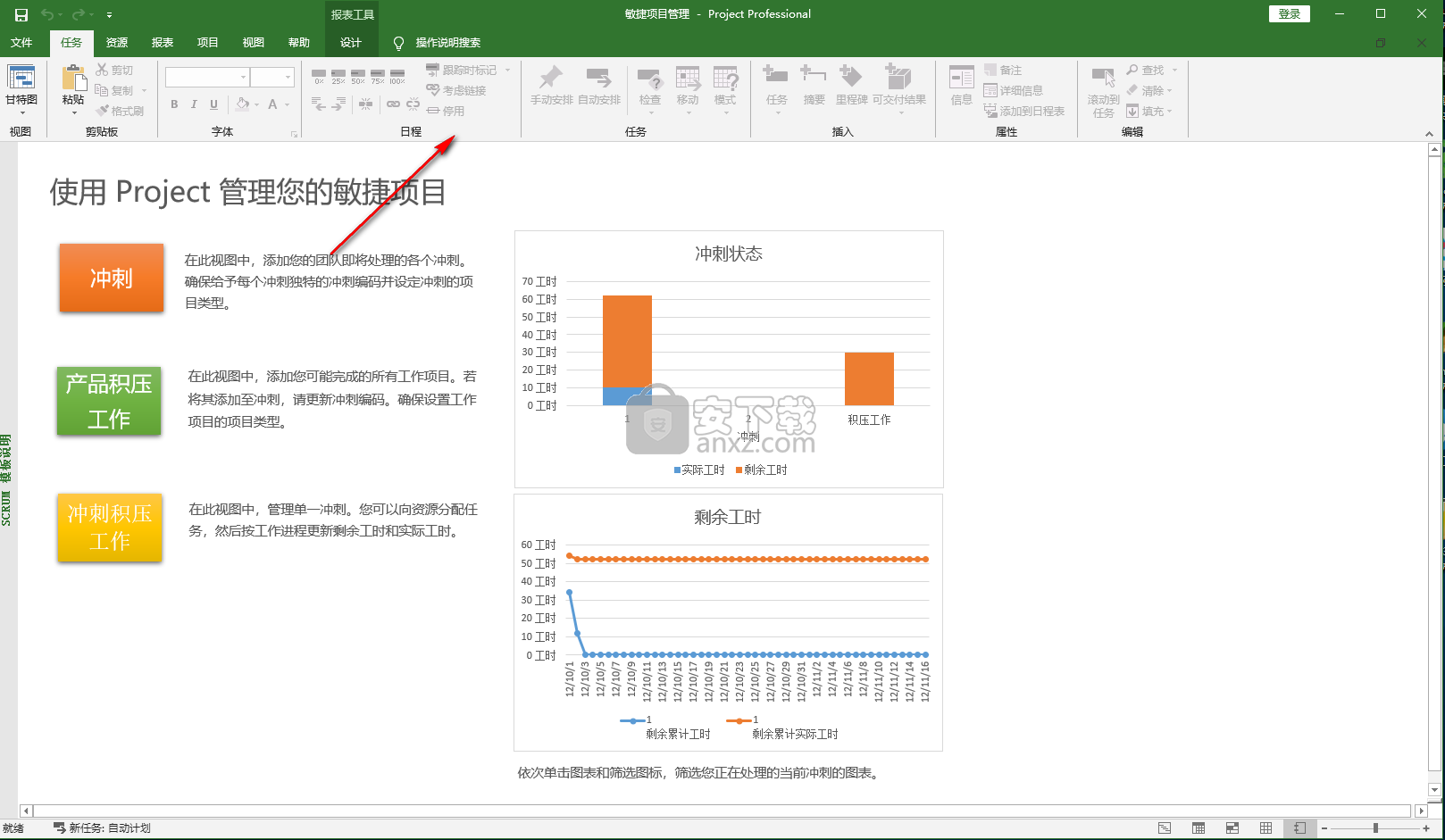
5、资源菜单栏中具备了工作组规划器、工作分配、添加资源等多种功能。
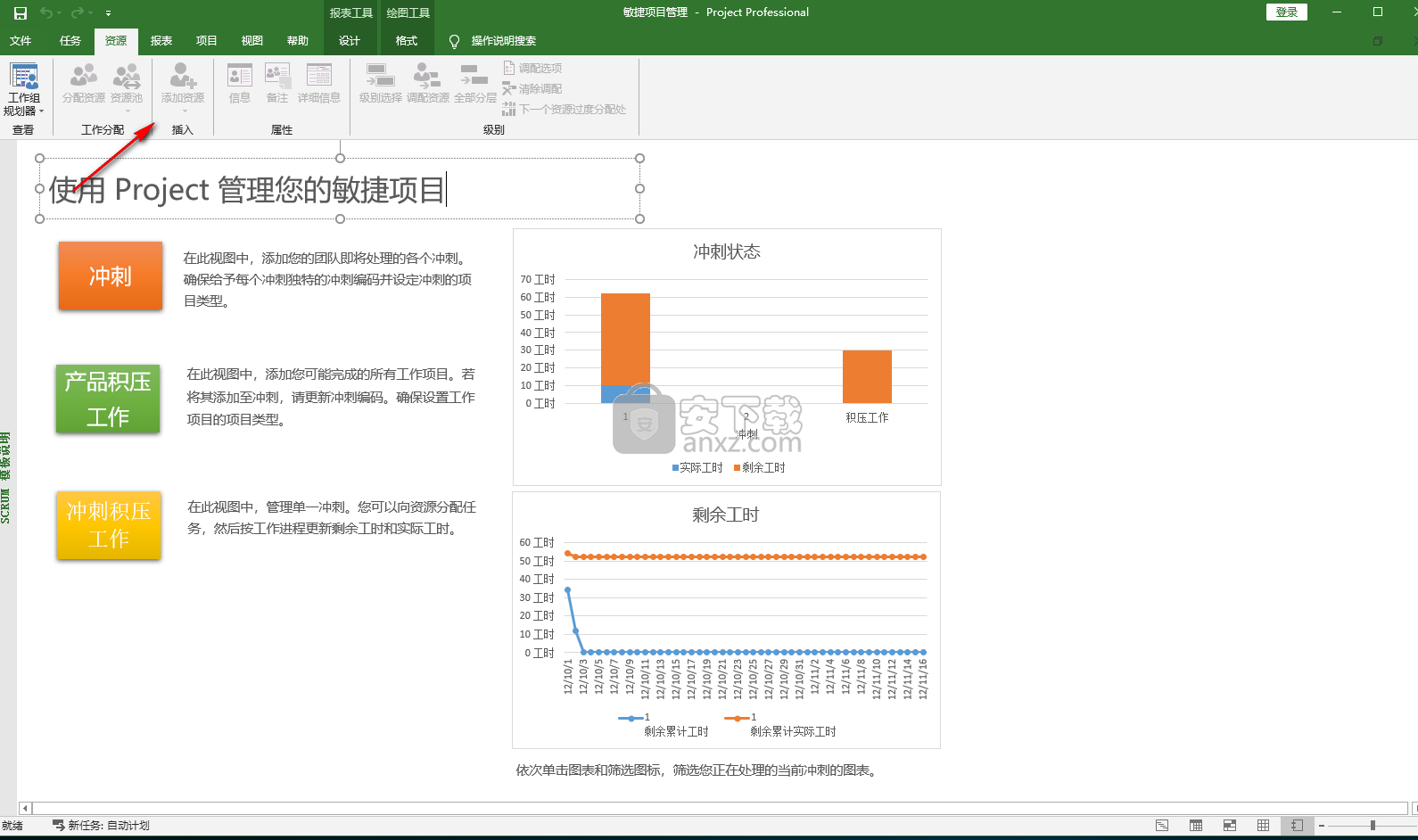
6、报表,提供了多种报表功能,能够协助用户进行分析与汇总。
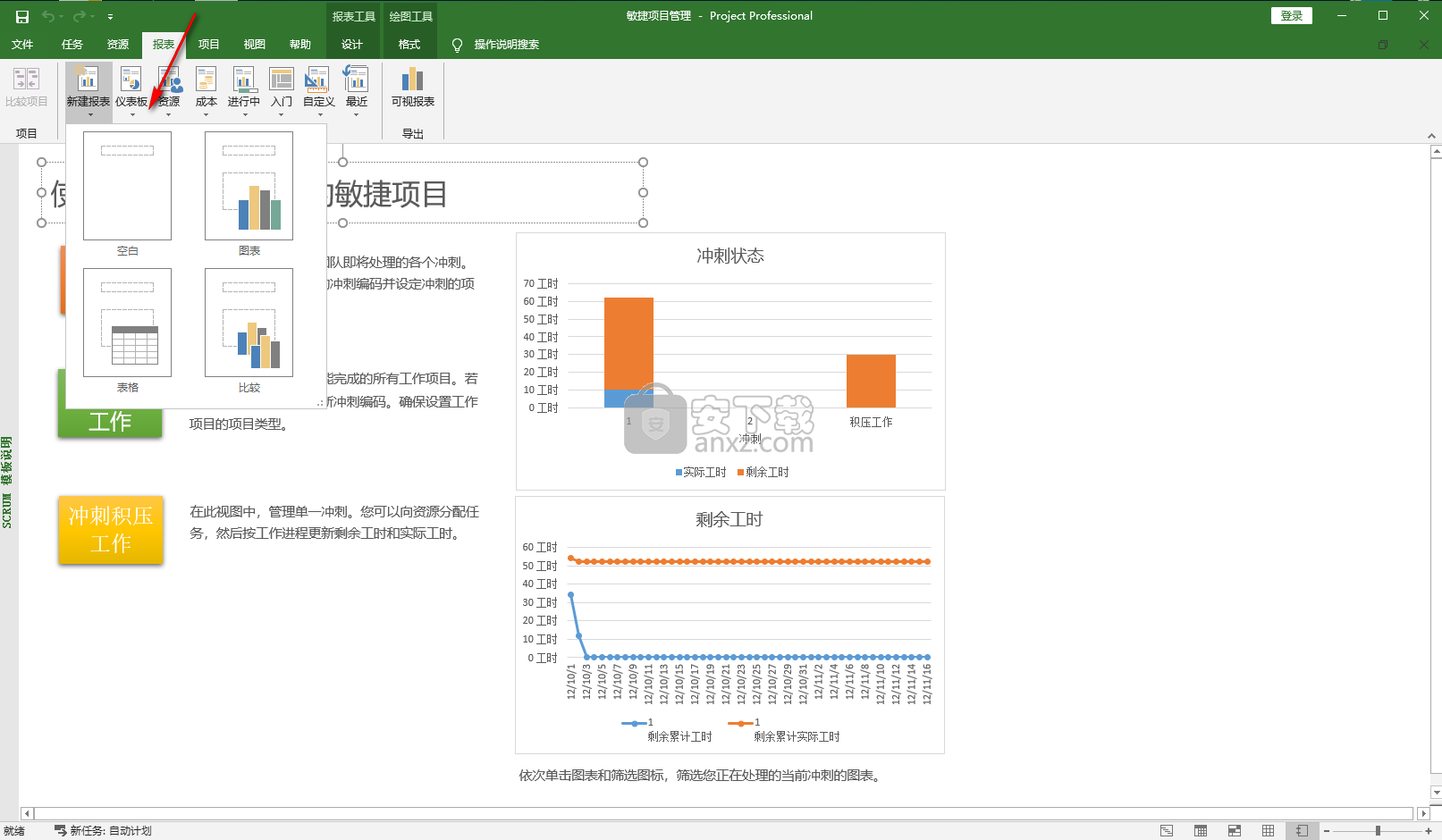
7、项目,提供了加载项、日程安排、状态、校对等功能。
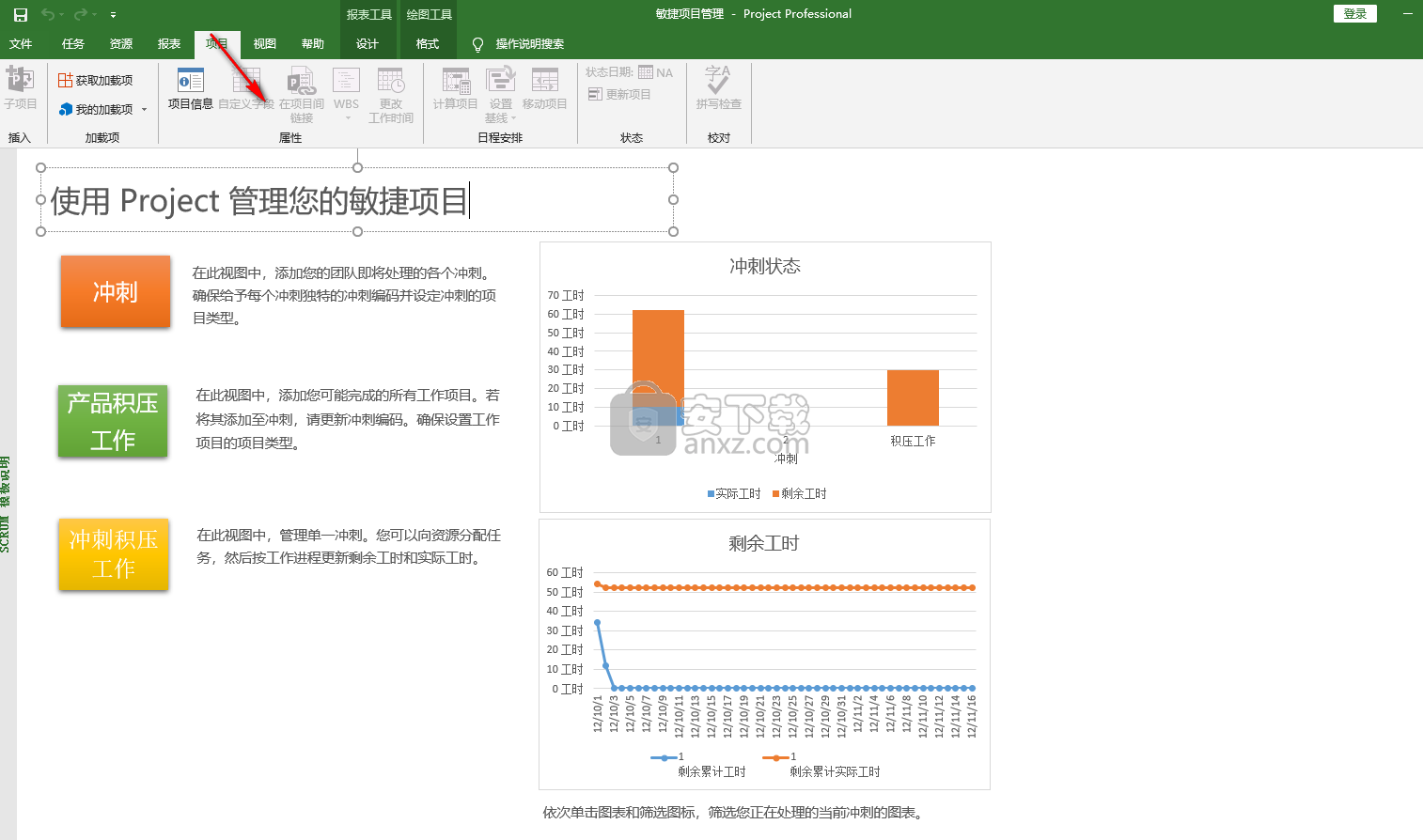
8、视图,支持任务视图、资源视图、数据、显示比例等视图。
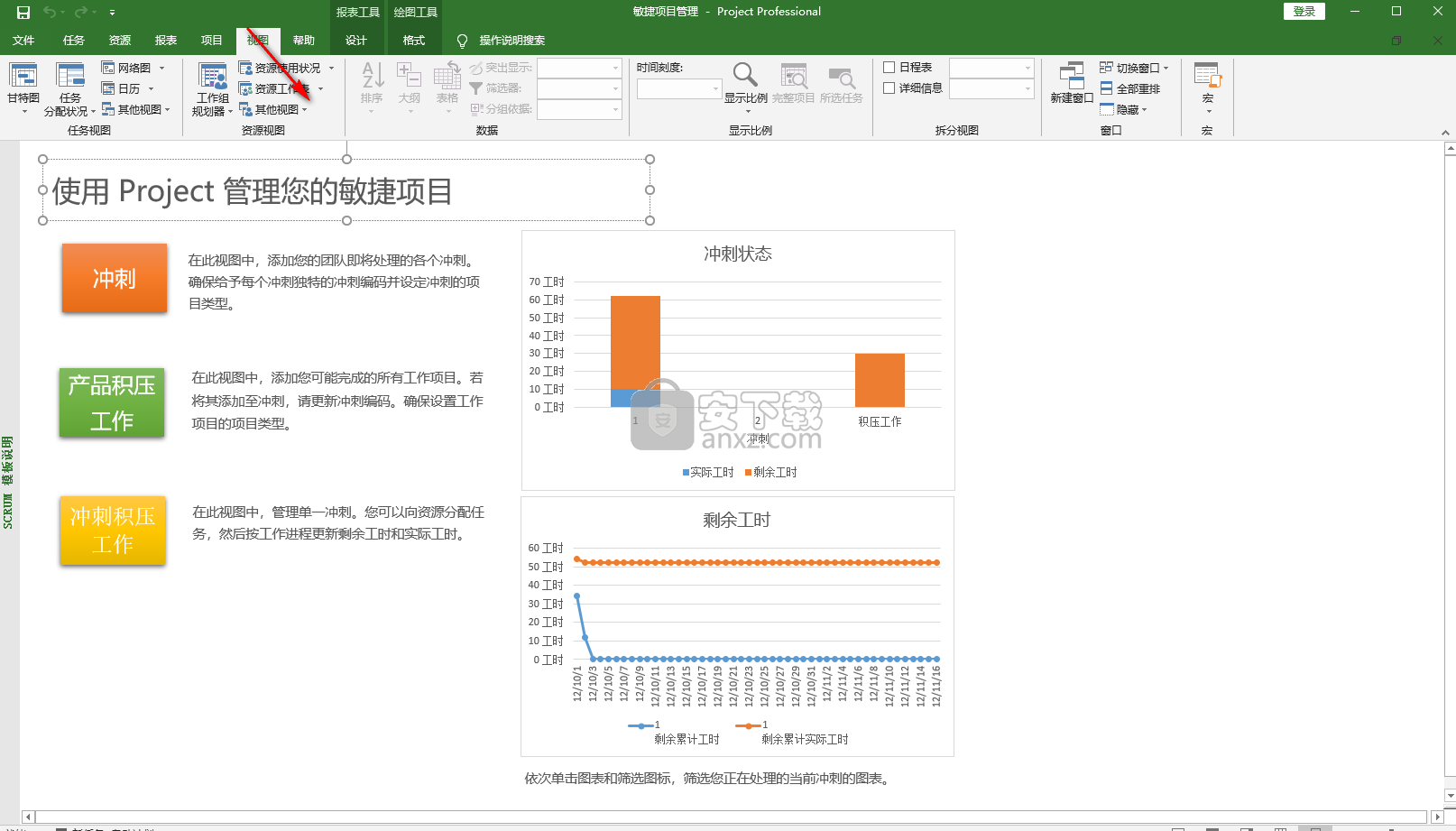
9、设计,在设计界面用户可以根据需要自定义设计主题、表格、报表、页面等。
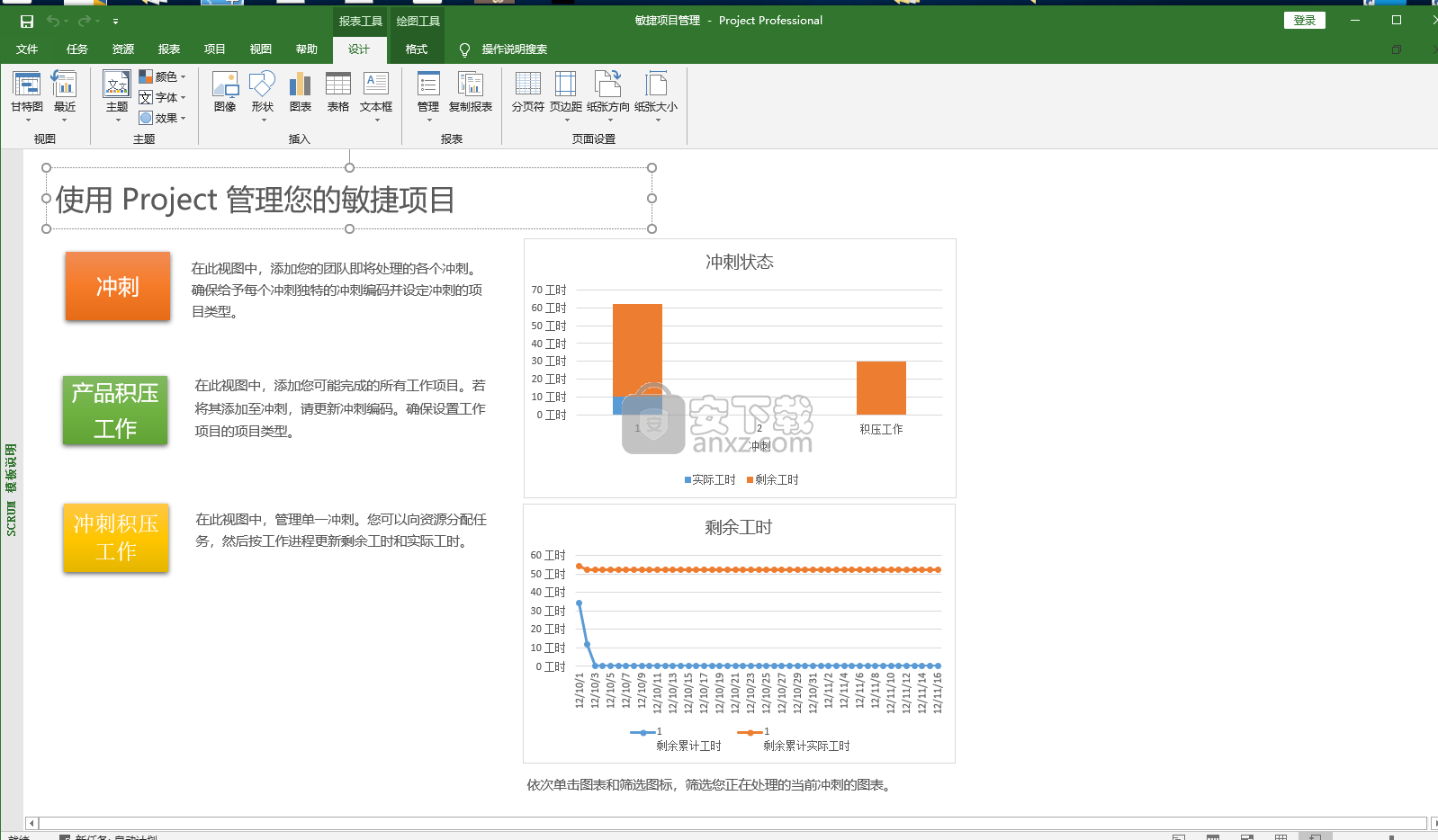
10、格式,用户可以自定义设置字体、文本、形状等格式效果。
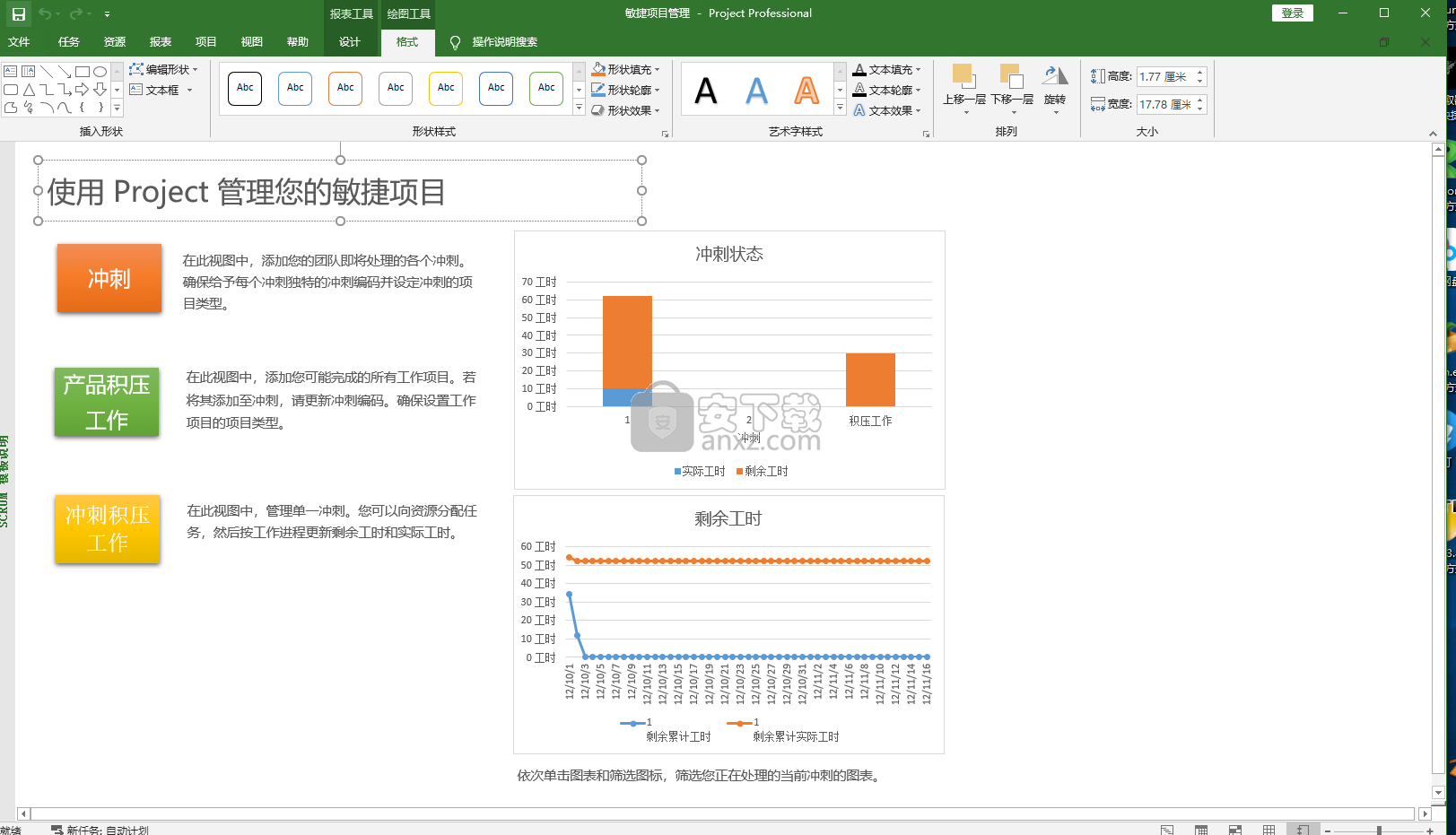
网易灵犀办公电脑版 办公专区121.3 MB1.44.2
详情TickTick(滴答清单) 办公专区16.18 MB6.1.0.0
详情滴答清单(TickTick) v6.1.0.0 办公专区16.18 MB6.1.0.0
详情钉钉电脑版 办公专区4.97 MB7.6.15
详情华为welink电脑版 办公专区277.3 MB7.44.5.541
详情Office 2016 专业增强版 办公专区1078.84 MB16.0.4266.1001
详情网络编辑超级工具箱 办公专区0.47 MB1.0.3.0
详情企业微信电脑版 办公专区477.74 MBv4.1.28.6005
详情腾讯文档电脑版 办公专区269.64 MB3.5.5.0
详情小鱼易连 办公专区120.35 MB3.10.0.23246
详情青虎浏览器 办公专区1.06 MB3.0
详情腾讯TIM 办公专区85.34 MB3.4.8
详情语雀 办公专区80.46 MB3.4.0.1204
详情Todo清单(待办提醒) 办公专区93.61 MB3.6.4
详情中通宝盒电脑版 办公专区225.75 MB8.29.2.1116
详情全能PDF转换助手 办公专区132.99 MB2.9.0.0
详情固乔电商图片助手 办公专区6.18 MB63.0.1.0
详情MindNow思维导图 办公专区3.51 MB3.6.1.2
详情计算书大师 办公专区15.99 MB2013.0.0
详情彩虹办公中心 办公专区4.59 MB1.23.6.291
详情Office2003 四合一 简体中文极度精简版 办公专区70.00 MB
详情Microsoft Office Project 2003 简体中文精简版 办公专区23.00 MB
详情Mindjet MindManager 2020激活码 办公专区0 MB附带程序激活序列号
详情microsoft office 2010官方免费完整版 办公专区825 MB附密钥
详情Microsoft Project Pro 2010 sp2 中文便携版 办公专区438.00 MB
详情福昕高级PDF编辑器 办公专区480 MBv9.2
详情microsoft project 2019中文 办公专区3584 MB32位/64位 附安装教程
详情microsoft project2016中文 办公专区1024 MB附安装教程
详情Microsoft Office Visio 2007 中文版 办公专区426.00 MB
详情Tableau Desktop Professional Edition(专业数据分析软件) 办公专区431.0 MBv2020.1.0 中文
详情汉王考勤管理系统 办公专区67.1 MBv7.3.1 官方标准版
详情Microsoft Office 2016 15.30 for Mac 简体中文 办公专区1802 MB
详情office安装激活一条龙 Office Tool Plus 办公专区7.16 MBv8.0.4.7 绿色版
详情PDF编辑 PDF-XChange Editor Plus 办公专区207 MBv8.0.339.0 中文
详情钉钉电脑版 办公专区4.97 MB7.6.15
详情Office2003 SP3 六合一 免激活单文件版 办公专区185.00 MB
详情《EXCEL高效办公系列》五百多个EXCEL模板 办公专区11.00 MB
详情powerpoint(ppt) 办公专区120.0 MBv2013 免费完整版
详情Adobe acrobat reader dc 2018中文 办公专区256.0 MB附安装教程
详情office365 办公专区5.8 MB附安装教程
详情wps office mac版 办公专区539.79 MBv3.6.2
详情WPS Office 2019 办公专区153.39 MBv11.1.0.10314 官方正式版
详情萝卜开会 办公专区90.1 MBv0.0.3 官方版
详情腾讯手游助手 办公专区3.4 MBv3.10.1416.80
详情钉钉电脑版 办公专区4.97 MB7.6.15
详情语雀 办公专区80.46 MB3.4.0.1204
详情青虎浏览器 办公专区1.06 MB3.0
详情快会电脑版 办公专区77.54 MBv1.2.0.5
详情金山文档教育版 办公专区130.35 MBv11.3.0.8513
详情钉钉专业版 办公专区 MBv1.0
详情























